随着科技的飞速发展,电脑已经成为了我们生活中不可或缺的一部分。家长在享受科技带来便利的同时,也日益关注孩子与电脑的互动安全。尤其是当活泼好动的小孩无意中触碰到电脑显示器设置,导致设置混乱时,家长往往会无从下手。本文将详细介绍小孩误触电脑显示器设置后的恢复步骤,并分享一系列的保护措施,帮助家长们有效防止此类情况发生。
电脑显示器设置误触后的恢复方法
1.识别问题
我们需要确定是哪些设置被误操作了。电脑显示器设置可能包括亮度、对比度、分辨率、旋转角度等。一旦发现问题,我们就可以按以下步骤进行恢复。
2.进入显示设置
在Windows系统中,点击“开始”菜单,选择“设置”>“系统”>“显示”,即可进入显示设置界面;在Mac电脑上,点击屏幕左上角的苹果标志,选择“系统偏好设置”>“显示器”,即可进入。
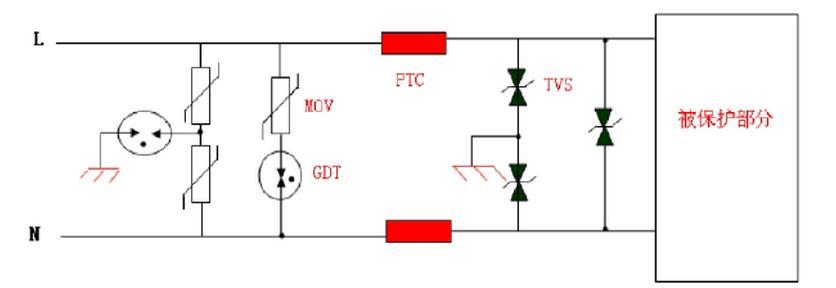
3.根据问题调整设置
分辨率调整:如果分辨率设置不当,屏幕显示可能会模糊不清。在显示设置中,选择“推荐”选项,通常可以恢复到最合适的分辨率。
亮度和对比度调节:如果不小心改变了亮度或对比度,通过调整屏幕上的滑块至合适的刻度,即可恢复。
旋转显示方向:如果屏幕显示方向错误,可以在显示设置中选择显示方向选项并进行调整。
4.使用快捷键
大多数电脑都有快捷键可以直接调整显示器设置。在Windows系统中,按`Windows键`+`P`可以快速切换显示器模式,如果误触,直接按`Windows键`+`A`可以返回正常显示。
5.利用显卡控制面板
如果以上步骤不能解决,可以考虑通过显卡的控制面板来进行更深入的设置调整。如NVIDIA或AMD显卡通常都有其独立的控制面板,可通过该面板恢复正确的显示设置。
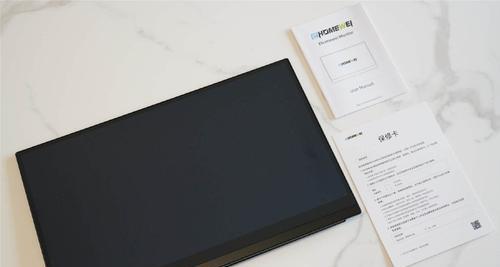
预防措施:如何保护电脑显示器设置不被误触
1.设置账户限制
为避免孩子误操作,可以在电脑上为孩子建立一个受限账户。在Windows系统中,可以创建一个“儿童账户”,设置允许运行的程序和访问的硬时间限制。在Mac系统中,可以限制特定应用的使用时间。
2.激活家长控制功能
家长控制功能可以帮助家长监控和限制孩子的电脑使用情况。包括设定上网时间、过滤不适当内容、控制下载等。
3.使用儿童锁软件
市面上还有一些专门针对儿童的锁屏软件,它们可以在家长设定的时间内锁定电脑,防止孩子误触。
4.安装物理保护罩
物理保护罩可以防止孩子接触显示器按钮。许多第三方厂商提供专门的显示器保护罩,可以有效防止误触。
5.教育孩子正确使用电脑
教育孩子理解电脑的正确使用方法同样重要。通过设定规则和及时沟通,让孩子明白哪些操作是可以的,哪些是不可以的。

在日常使用电脑的过程中,家长应该注意保护电脑设置不被小孩误触。一旦发生误触,按照上述步骤恢复设置并不难。更重要的是,通过一系列的预防措施来减少这类情况的发生。希望本文能帮助家长们轻轻松松地解决电脑显示器误操作的问题,让科技继续安全地服务于我们的生活。
标签: #电脑显示器









